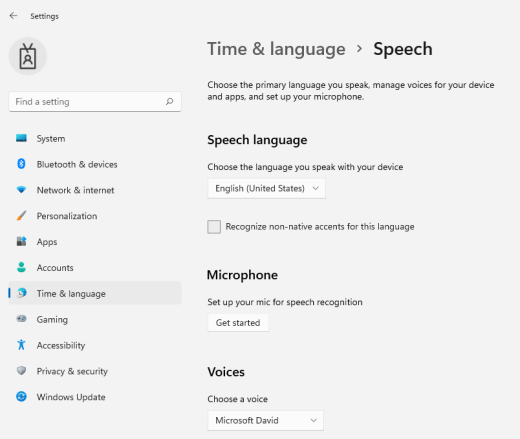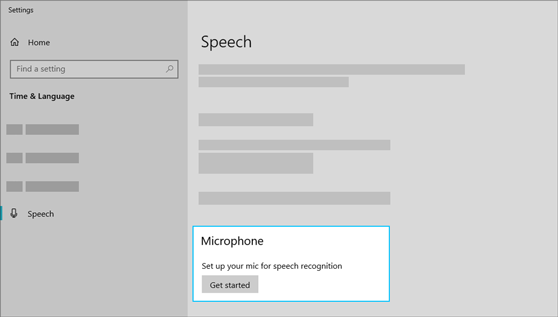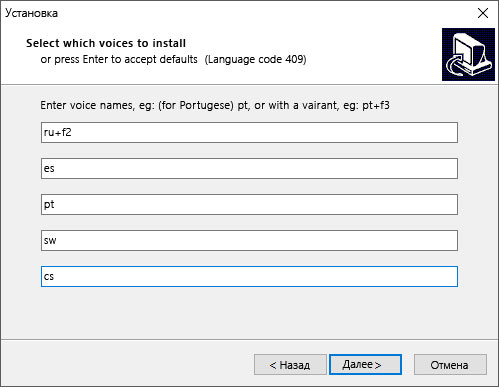не выбирается язык голосовых функций windows 10
Не выбирается язык голосовых функций windows 10
В открывшемся окне, в «Предпочитаемых языках», нажимаем на «Английский»!
И выбираем «Параметры»
Откроется окно языковых параметров для английского языка, где необходимо загрузить языковый пакет.
ОБЯЗАТЕЛЬНО после скачивания ПЕРЕЗАГРУЖАЕМ ПК
После перезагрузки ПК, вновь заходим в настройки языка;
Открываем «Распознавание голоса»;
«Язык голосовых функций» выбираем английский язык!
Данных настроек должно хватить для работы распознавания речи в игре.
В игре необходимо выбрать свой активный микрофон, поставить интерфейс и язык распознавания «Russian» и радоваться!
Далее продолжение руководства для тех, кому данные настройки не помогли.
Если основные настройки системы и игры не помогли, возможно Ваш микрофон блокирует другая программа, или настройки конфиденциальности системы. Сейчас мы это исправим!
Первым дело проверим микрофон!
Нажимаем ПРАВОЙ КНОПКОЙ МЫШИ на иконку динамика в трее и выбираем «Открыть параметры звука»:
Смотрим на «Ввод» звука. Должен быть выбран Ваш микрофон! При издании громкого звука, ползунок уровня сигнала микрофона должен реагировать!
Если реакция есть, нажимаем на «Свойства устройства»
Тут проверяем уровень громкости и справа нажимаем «Дополнительные свойства устройства»
Появится небольшое окно, где нужно нажать на вкладку «Дополнительно» и снять галочку «Разрешить приложениям использовать устройство в монопольном режиме».
Готово!
В следующей главе проверим настройки конфиденциальности.
Теперь убедимся что система разрешает нам общаться с призраками и не блокирует нам микрофон!
Необходимо открыть параметры системы. Проще всего нажать на значек уведомлений в трее, и нажать на кнопку «Все параметры»;
Откроется окно «Параметры Windows», где мы нажимаем «Конфиденциальность»;
В окне конфиденциальности, в левом столбике, находим и нажимаем на кнопку «Микрофон»
Далее крутим вниз и находим раздел «Разрешить классическим приложениям доступ к микрофону», данная функция должна быть включена!
Использование распознавания речи в Windows
Настройка микрофона
Перед тем как настроить распознавание речи, убедитесь, что у вас настроен микрофон.
Выберите (Начните)> Параметры > Time & language > Speech.
В разделе Микрофоннажмите кнопку Начать.
Откроется окно мастера речи, и настройка начнется автоматически. Если мастер обнаружит проблемы с микрофоном, они будут указаны в диалоговом окне мастера. Вы можете выбрать параметры в диалоговом окне, чтобы указать проблему и помочь мастеру ее устранить.
Помогите компьютеру распознавать ваш голос
Вы можете Windows 11 распознавать свой голос. Настройка приложения
Нажмите Windows клавиши с логотипом+CTRL+S. Откроется окно мастера «Настройка распознавания речи» со страницей «Добро пожаловать в распознавание речи».
Совет: Если вы уже настроили распознавание речи, при нажатии клавиши Windows клавиша с логотипом+CTRL+S откроется распознавание речи, и вы будете готовы к использованию. Если вы хотите переучить компьютер распознаванию голоса, нажмите клавишу с Windows, введите Панель управления и выберите Панель управления в списке результатов. На панели управлениявыберите Ease of Access > распознавание > обучение компьютеру, чтобы лучше понимать вас.
Выберите Далее. Следуйте инструкциям на экране, чтобы настроить распознавание речи. Мастер поможет вам в настройке.
После завершения настройки вы можете воспользоваться учебником, чтобы узнать больше о распознавании речи. Чтобы взять учебник, в окне мастера выберите начать учебник. Чтобы пропустить учебник, выберите пропустить учебник. Теперь вы можете начать использовать распознавание речи.
См. также
Настройка микрофона
Прежде чем приступить к настройке функции распознавания речи, убедитесь, что настроен микрофон.
В разделе Микрофоннажмите кнопку Начать.
Помогите компьютеру распознавать ваш голос
Можно обучить Windows 10 распознавать ваш голос. Настройка приложения
Введите в поле поиска на панели задач Распознавание речи Windows и выберите элемент Распознавание речи Windows в списке результатов.
Если вы не видите диалоговое окно с сообщением «Приветствуем вас в средстве обучения распознаванию речи», то в поле поиска на панели задач введите Панель управления и выберите Панель управления в списке результатов. Затем выберите Специальные возможности > Распознавание речи > Обучить компьютер для улучшения распознавания вашего голоса.
Следуйте инструкциям для настройки распознавания речи.
Скачивание языков для текстовой речью для Windows 10
Пользователи, использующие средства обучения для OneNote,Wordили Функцию чтения вслух в браузере Microsoft Edge, в этой статье представлены способы скачивания новых языков для функции «Текст в речь» в различных версиях Windows.
Установка нового языка преобразования текста в речь в Windows 10
В любом выпуске Windows 10 нажмите кнопку «Начните > параметров»и выполните указанные далее действия.
Выберите кнопку «Начните», а затем выберите «Параметры> и & язык > регион & язык.
Нажмите кнопку Добавить язык и выберите в списке язык, который вы хотите использовать. Преобразование текста в речь поддерживается только для языков, указанных в таблице.
После установки нового языка (это может занять несколько секунд) выберите его в списке языковой & региона и выберите «Параметры».
В разделе Языковые параметры > Речь нажмите кнопку Скачать.
Перезагрузите компьютер. Голоса для текста в речь будут установлены, когда ваш компьютер снова включит их.
Языки преобразования текста в речь и голоса, доступные в Windows
Голосовое имя мужчины
Голосовое имя женщины
Арабский (Саудовская Аравия)
Чешский (Чешская Республика)
F пролицевый (Нидерландский, Бельгия)
Сторонние языки для текстовой речью:
Другие языки для преобразования текста в речь можно приобрести у следующих сторонних поставщиков:
Примечание: Эта информация представлена исключительно для ознакомления. Корпорация Майкрософт не рекламирует стороннее программное обеспечение, а также не занимается поддержкой по вопросам его установки и использования. Для справки по указанным продуктам обратитесь к соответствующему производителю.
Языки для текста в речь с открытым кодом
Бесплатные языки для текстовой речью можно скачать у поставщика услуг электронной почты с открытым кодом. Эти языки работают в Windows 7, однако в Windows 8, Windows 8.1 и Windows 10 могут возникнуть проблемы с поддержкой. Дополнительные сведения см. в списке всех языков и кодов eSpeak.
Скачивание языков eSpeak
Скачайте установщик для Windows setup_espeak-1.48.04.exe.
Когда файл загрузится, запустите его и нажмите кнопку Далее в первом окне.
Укажите путь установки и нажмите кнопку Далее.
Введите двухбуквенные коды для необходимых языков и флагов. Например, если вы запланировали добавление текста в речь для английского, испанского, польского, шведского и чешского, ваш экран будет выглядеть так:
Дважды выберите «Далее», а затем выберите «Установить», чтобы завершить установку.
Язык голосовых функций Windows 10 не активен
Как: устранить неполадки с помощью ой активации в Windows 10
РЕКОМЕНДУЕМЫЕ: Нажмите здесь, чтобы исправить ошибки Windows и оптимизировать производительность системы.
Одна из самых интеллектуальных вещей, которые Microsoft сделала с Windows 10, — это отделение Cortana от Search. Кортана сейчас исключительно языковой помощник. Это должно было произойти, потому что не все используют Cortana, и это также открыло путь для других помощников, таких как Alexa, для использования Windows 10. В версии 1903 Windows представила ую активацию в разделе «Конфиденциальность». Мы рассмотрим эту функцию и посмотрим, как устранить неполадки ой активации.
Чтобы использовать ую активацию под Windows 10
Откройте Пуск и введите Голосовая активация. Нажмите на настройки конфиденциальности ой активации, перечисленные в результате. В настройках вы можете указать, что приложения могут использовать микрофон, т.е. прослушивать в фоновом режиме и выбирать приложение, которое имеет к нему доступ.
Если эта опция включена, языковые помощники будут продолжать слушать ключевое слово языка через микрофон. Приложение активируется по ключевому слову и отвечает в соответствии с тем, что вы запрашиваете.
Проблема для пользователей Windows 10 заключается в том, что вы будете разочарованы, если попытаетесь использовать ую команду Hey Cortana, когда распознавание голоса активно. Чтобы избежать этой проблемы, вы можете отключить распознавание речи с помощью команды Stop Listening перед используя Кортану. Вы также можете «Открыть Кортану», а затем использовать функцию «Совет» распознавания речи, чтобы ввести свой запрос в поле поиска Кортаны.
Распознавание речи не работает идеально со всеми сторонними программами. Например, ваш любимый текстовый редактор не принимает диктовку, но открытие и закрытие программ и навигационных меню работает довольно хорошо.
Это основы распознавания речи в Windows. Несмотря на множество окон настройки, на самом деле его очень легко и быстро настроить. Это также отличный способ взаимодействия с вашим ПК, если вы держите эту справочную карту под рукой в течение первых нескольких дней.
Теперь мы рекомендуем использовать этот инструмент для вашей ошибки. Кроме того, этот инструмент исправляет распространенные компьютерные ошибки, защищает вас от потери файлов, вредоносных программ, сбоев оборудования и оптимизирует ваш компьютер для максимальной производительности. Вы можете быстро исправить проблемы с вашим ПК и предотвратить появление других программ с этим программным обеспечением:
Помогите вашему ПК распознать ваш голос
Вы можете научить Windows 10 распознавать ваш голос. Вот как это установить:
«Привет, активация речи, Кортана»
Функция ой активации (VA) «Привет, Кортана» позволяет пользователю быстро активировать работу Кортаны за пределами ее активного контекста (то есть того, что в настоящее время отображается на экране) своим голосом. Пользователи часто хотят получить мгновенный доступ к опыту без необходимости физического взаимодействия с устройством.
Для пользователей телефонов это может быть связано с тем, что они управляют автомобилем, а их внимание и руки заняты управлением автомобилем. Для пользователя Xbox это может быть потому, что он не хочет искать и подключать контроллер.
Для пользователей ПК это может быть связано с быстрым доступом к эксперименту без необходимости выполнять несколько действий с мышью, касанием и / или клавиатурой, например, компьютер на кухне.
Голосовая активация позволяет вам непрерывно слушать ой ввод с помощью заранее определенных ключевых слов или «слов активации». Ключевые слова могут произноситься сами по себе («Привет, Кортана») в виде поэтапной команды или сопровождаться ым действием, например «Привет, Кортана, где моя следующая встреча?», Составной командой.
Установите флажок Привилегии приложения, чтобы использовать функцию ой активации
Вы должны убедиться, что клавиша Shift функции ой активации включена глобально. Вы можете найти его в разделе «Разрешить приложениям использовать ую активацию». Вы также должны убедиться, что микрофон доступен для приложений, использующих эту функцию.
Заключение
Хотя распознавание речи не обеспечивает возможности общения в качестве личного помощника, оно остается мощным инструментом для всех, кому необходимо полностью контролировать свое устройство с помощью речи.
Cortana также предлагает возможность управления устройством с помощью речи, но она ограничена количеством команд ввода и не позволяет контролировать все, что появляется на экране.
РЕКОМЕНДУЕМЫЕ: Нажмите здесь, чтобы устранить ошибки Windows и оптимизировать производительность системы
CCNA, веб-разработчик, ПК для устранения неполадок
Я компьютерный энтузиаст и практикующий ИТ-специалист. У меня за плечами многолетний опыт работы в области компьютерного программирования, устранения неисправностей и ремонта оборудования. Я специализируюсь на веб-разработке и дизайне баз данных. У меня также есть сертификат CCNA для проектирования сетей и устранения неполадок.
Как управлять компьютером голосом | Компьютер для чайников
Голосовые помощники способные управлять смартфоном или планшетом давно вошли в нашу жизнь и упрощают взаимодействие с гаджетом. Google Now и Siri способны искать в интернете информацию, ставить напоминания, вызывать номер из списка контактов, делится фотографиями и даже изменять настройки телефона.
Но что же насчет компьютера? Современные рабочие станции способны за считаные минуты обрабатывать 4К видео, моделировать сложные 3Д элементы и выполнять сложные операции, однако мы редко слышим о ых ассистентах для Windows. На самом деле многие компании, в том числе и Microsoft развивают системы ых помощников, помогающих при работе с компьютером. Сегодня мы расскажем вам о лучших подобных проектах.
Cortana от Microsoft
Голосовой помощник для Windows 10 Cortana входит в стандартную версию системы. Он позволяет выполнять поисковые запросы в интернете на компьютере, открывать программы и папки, изменять и удалить файлы, ставить напоминания и выключать компьютер. Cortana – это полноценная замена стандартному управлению Windows, заменяющая мышь и клавиатуру на ые команды.
Поскольку помощник разработан самой Microsoft, он получил глубокую интеграцию с операционной системой и является лучшим решением для ого управления Windows.
Cortana имеет серьезный недостаток — она не поддерживает русский язык! Если вы владеете одним из этих языков: английский, немецкий, французский, испанский, итальянский, китайский, японский, португальский, то можете смело протестировать разработку от Microsoft на своем компьютере, при условии установленной Windows 10. Для этого выполните следующие действия:
Microsoft не анонсировали дату релиза русскоязычной версии Cortana, поэтому использовать комфортно ассистент практически невозможно. Также, из-за специфики акцента у русскоговорящих пользователей, помощник не всегда понимает ые команды. Перейдем к другому приложению, поддерживающего русский язык.
Программа Laitis
Программа Laitis позволяет гибко настроить действия в проводнике Windows, браузерах, выбрать управление на различных сайтах соцсетей и других программах. Также вы можете с помощью макросов настроить управление элементами умного дома. Чтобы установить приложение выполните следующие действия:
Приложение Laitis удовлетворит требования любого пользователя, желающего использовать ые команды для управления своим компьютером. Программа предлагает гибкую настройку индивидуально под требования каждого пользователя. Если вы не хотите долго настраивать и вникать в настройки приложения, то предлагаем перейти к простому варианту.
Яндекс Алиса для Windows
Яндекс Алиса, это не полноценное средство управления компьютером, однако она позволит быстро найти требуемую информацию в интернете или на компьютере и поддерживает элементарные функции управления питанием системы – выключить, перезагрузить или завершить сеанс. Главным плюсом отечественной разработки можно назвать простоту использования. К сожалению Яндекс удалили с главного сайта Алису для Windows, там вы найдете только Яндекс браузер со встроенным ым помощником, поэтому мы нашли полноценную рабочую версию ассистента. Перейдем к установке приложения.
Подробное описание всех возможностей ассистента от Яндекс вы найдете на специальных вкладках помощника «Навыки» и «Вот что я умею». Помимо этого, Алиса умеет открывать файлы и программы Windows. Такого функционала хватит большинству пользователей, решивших упростить работу с компьютером.
(1 4,00 из 5)
Язык ых функций Windows 10 не активен
У новой ОС Windows 10 появился ой помощник — Cortana. Появление этой функции у Microsoft давно уже напрашивалось, ведь Apple уже давно воплотил эту идею в Siri и платформа от Google уже начала внедрять в свою операционную систему аналогичные разработки.
Что такое Кортана (Cortana) в Windows 10?
Впервые данная система появилась в виде помощника для Windows Phone. То, что было обыденным и стандартным для пользователей Mac и iOS, стало новинкой для пользователей Виндовс. Многие негативно отнеслись к новинке. В данной статье мы попробуем разобраться во всех плюсах и минусах, рассмотрим все функции ого помощника. Приложение распространяется бесплатно со всеми лицензионными копиями.
Обзор функций Кортана
Создатели постарались сделать сервис Cortana максимально функциональным и дружелюбным. По мере обновления в нее добавляют новые возможности, поэтому список всех может быть неполным и неокончательным.
Кортана – полноценный помощник во всех делах. Его возможности поражают. Во-первых, она помогает планировать события, встречи и заботливо напоминает о них. По вашей просьбе программа соберет необходимые сведения, структурирует их и выдаст на ваше обозрение. С ней можно обсудить предстоящие встречи и отметить важные даты. Сервис заботливо напомнит вам обо всем.
Версия на русском языке
Для российских пользователей продукции Microsoft есть один неприятный момент: Cortana на русском языке не работает. Более того, на старте приложение поддерживало только английский и китайский языки. Постепенно разработчики начали добавлять самые актуальные языки в мире. К сожалению, до русского пока не добрались.
Из-за этого работать с Cortana без минимального знания английского языка невозможно. Кортана (Cortana) на русском языке в Windows 10 появится еще не скоро – официального анонса нет до сих пор. Разработчики молчат, а пользователям остается лишь надеяться на скорый анонс.
Если появится поддержка русского языка, то это сильно расширит пользовательскую базу и увеличит продажи. Скачать на пиратскую версию возможности нет.
Как включить или запустить Cortana (Кортана) в Windows 10, находясь в России
Итак, Кортана. Взаимоотношения с ней наладить не так просто. Не все страны ею поддерживаются, поэтому приходится мухлевать. И, казалось бы, поставь настройки таким образом, чтобы компьютеру казалось, что мы в США, и всё путём. Но в некоторых случаях этот процесс может занять больше времени и больше усилий. Итак, через что нужно будет пройти, чтобы задружиться с Кортаной.
Работает это только в лицензионной версии окон. В любом случае, вы всегда сможете выключить приложение, если будете испытывать трудности.
Как отключить Cortana в Windows 10?
Эта процедура займет у вас не больше минуты.
В принципе, это всё. Кортана будет выключена, а собранная за время её использования информация удалена. Но при этом всегда можно будет включить её обратно. То есть Кортана — это часть системы Windows 10, поэтому таким образом мы можем только отключить Кортану, но не удалить. После чего вернуть прежние настройки обратно и поменять USA на Russia и english на russian. И если вам это не даёт покоя — читаем дальше.
Как удалить Cortana в Windows 10?
Для удаления понадобится дополнительные файлы install_wim_tweak с расширением cmd. Сразу предупреждаем, что удалив Кортану, вы повредите всю систему, поэтому могут возникнуть проблемы. Так что действуете вы в данном случае на свой страх и риск.
Но если удалить по какой-то причине действительно необходимо, рекомендуется сделать следующее:
Как включить Cortana в Windows Phone Mobile 10?
Если вы обладатель Windows Phone Mobile 10, то у вас, возможно, есть проблемы с установкой некоторых приложений, но зато вы можете включить на своём телефоне Cortana. Установить Cortana на телефон довольно просто. Нужно будет изменить настройки в двух разделах: «Язык» и «Регион».
Кортана – что это
Сотрудники Microsoft постарались сделать ого помощника максимально похожим на человека, снабдили его функцией самообучения. В Windows 10 Cortana обеспечивает быстрое выполнение команд, ищет информацию, показывает интересующие новости, сообщает о назначенных в календаре мероприятиях и многое другое. Управлять ею можно с помощью голоса или путем ввода текстового запроса.
Основная цель Кортаны – упростить работу пользователя с операционной системой путем предугадывания его действий. Если предоставить искусственному интеллекту доступ к личным данным, электронной почте, браузеру и прочему, он сможет успешно отвечать на множество запросов. Для поиска ответов в интернете, используется поисковая система Bing. Не лишена помощница и юмора, а также некоторых интересных умений – например, по просьбе пользователя Cortana может начать петь, рассказать шутку.
Кортана на русском в Windows 10
Одним из главных недостатков Cortana является поддержка ограниченного числа языков. К ним относится английский, немецкий, итальянский, французский, китайский, японский и португальский. В настоящее время пообщаться с Кортаной на русском не получится, а компания Microsoft не делает никаких заявок относительно выхода данного языкового пакета.
Тем не менее, пользователи любой страны могут испытать ого помощника, изменив региональные настройки и язык системы на один из поддерживаемых. Самый востребованный вариант конечно же английский. Если вы обладаете базовыми знаниями иностранного, можно протестировать Кортану на своем ПК прямо сейчас. Ниже расскажем о включении ого помощника, некоторых настройках и сферах применения.
Как включить Cortana в Windows 10
Для получения доступа к ИИ в момент чистовой установки операционной системы следует выбрать язык, формат времени и денежных единиц страны из списка поддерживаемых. Если Windows 10 была установлена на русском или другом не поддерживаемом языке выход тоже есть:
Кликнуть по плитке с надписью «Время и язык».
После следующего входа в систему, в строке поиска появится значок микрофона – это означает, что теперь доступен ой поиск. Над треем появится приветствие от Кортаны.
Как настроить Cortana
Первым делом необходимо дать разрешение на отслеживание местоположения:
- Открыть «Параметры», выбрать раздел «Privacy».
Далее выполняется непосредственная настройка ого помощника в Windows 10:
Возможности Cortana
Помощник способен огласить результаты спортивного события, сообщить о погоде, показать новости, помочь в навигации, добавить напоминание и т.д. После клика на строку поиска запрос произносится голосом или вбивается в виде команды. Второй вариант будет актуален, пока не появится Cortana на русском, ведь при плохом произношении иностранного, программе будет очень сложно распознать ой запрос.
Базовые функции Кортаны:
Голосовой помощник от Microsoft в скором времени станет еще умнее и будет выполнять более сложные пользовательские запросы. Развитие Cortana позволяет компании конкурировать с Siri и Ассистентом Google, к тому же ИИ способен в корне изменить взаимодействие человека со своим компьютером.
Возможности Кортаны на Windows 10
Представьте себе настоящую помощницу, к которой вы можете обратиться с некоторыми поручениями. Вот Сortana и есть та самая помощница, просто виртуальная. Вы можете проучить Кортане некоторые действия, и высокоинтеллектуальная система выполнит ваши указания. Компания Microsoft создала не просто систему, которая понимает вашу речь, но систему, которая действительно понимает, что требуется пользователю. Вы можете поручить Кортане одну из следующих задач:
Читать еще: Программы для сортировки фотографий и удалению копий
Компания Microsoft совместила функции поисковика и функции ого помощника. Сortana может работать как без Интернета, так и при подключении к сети Интернет. Вы можете найти конкретный файл на вашем компьютере или какую-то информацию в сети Интернет. Кортана связана и с браузером, она может предоставить вам справочную информацию не только в своем интерфейсе, но и в окне браузера. Например, она может открыть энциклопедию. Также в удобном формате предоставляется информация о погоде или курсе валют.
Сortana на русском – можно ли скачать для компьютера на Windows 10
Вы не можете скачать Сortana на русском языке. Вы вообще не сможете скачать Кортану, эта программа является предустановленным сервисом. И если вы каким-то образом «сломали» или удалили этот сервис, то единственный вариант, как вновь получить доступ к Сortana – восстановить систему. Но и в этом случае вы не получите Кортану на русском языке, так как на русском ее просто не существует. На начало 2017 года Кортана работала на 6 языках:
Поддержка русского языка пока лишь в планах. Ожидается, что к 2020-ому году к списку языков, которые поддерживает Кортана, добавятся еще 5 языков, один из которых – русский. И вот тогда вы сможете пользоваться Кортана на русском языке. Но до тех пор, вы можете выбрать лишь один из имеющихся языков. Если вы на достаточном уровне владеете, например, английским, то вы можете активировать Кортану. В России этот процесс сопряжен с некоторыми дополнительными действиями, так что вам наверняка пригодится инструкция, как активировать Кортану в России.
Как активировать ой помощник Сortana в России
Для начала успокоим всех, кто спрашивал – работает ли Сortana в России. Да работает, но для этого вам придется произвести некоторые манипуляции со своим компьютером. Если вы будете активировать систему стандартным образом, то система вам выдаст ошибку.
Дело в том, что Кортана работает только с 6 языками, и если ваша ОС работает на русском, то система сообщит вам, что «Регион не поддерживается». Хорошая новость в том, что Кортане все равно, где вы находитесь физически, сервис определяет регион исключительно по языку, используемому на вашем компьютере.
И если вы захотите активировать ой помощник в России, то вы просто должны добавить речевой пакет нужного языка. Для этого вам нужно следовать следующей инструкции.
В панели меню «Пуск» необходимо найти кнопку «Параметры» и щелкнуть по ней:
Система автоматически загрузит письменный пакет английского языка. Ниже вы увидите речевой пакет и его параметры. Вы должны самостоятельно инициировать загрузку англоязычного речевого пакета. Разумеется, для первичной настройки и подключения к Кортане вам потребуется доступ к сети Интернет. Время настройки зависит от скорости вашего Интернета.
В том же разделе параметров речевого пакета проследите, что загрузка английского завершена. Далее отметьте английский в пункте о распознавании речи. Чуть ниже есть пункт о распознавании акцента. Вы можете отметить и его, если английский не является вашим родным.
Но больших надежд на этот пункт не возлагайте, вам все равно потребуется говорить на достаточно чистом и понятном английском, чтобы Кортана смогла воспринять вашу речь.
После всех изменений вам обязательно нужно перезагрузить ваш компьютер. После запуска вновь откройте меню «Пуск». И в разделе настроек выключите сервис Сortana в качестве личного ого помощника. Этот пункт будет уже на английском языке, так как мы до этого установили англоязычный языковой пакет. Поэтому, для активации вам нужно выбрать положение «On» в пункте «Cortana can give you suggestions».
Начиная с этого момента вы можете пользоваться сервисом Кортана. Он предоставляется бесплатно. Вы можете получить информацию о российских реалиях, например о погоде или курсе валют. Для этого вам нужно обеспечить сервису Сortana доступ к сети Интернет. Если вы работаете без подключения к сети, то возможности сервиса будут сильно ограничены.
Точной даты, когда выйдет Сortana на русском, пока не известно. Но когда она выйдет, вы сможете перейти на русский язык в Кортане точно также, как вы перешли на английский или любой другой. Ожидается, что до 2020-ого года мы получим поддержку русского и Кортана будет официально работать в России. А для тех, у кого остались вопросы о том, как активировать Кортану на компьютере, мы подготовили небольшую видео-инструкцию, которая наглядно объяснит вам все, что вы прочли выше:
Как исправить распознавание речи в Win 10
НАКОНЕЧНИК: Click here now to repair Windows faults and optimize system speed
Распознавание речи в Win 10 обычно вызвано неверно настроенными системными настройками или нерегулярными записями в реестре Windows. Эта ошибка может быть исправлена специальным программным обеспечением, которое восстанавливает реестр и настраивает системные настройки для восстановления стабильности
Если у вас есть распознавание речи в Win 10, мы настоятельно рекомендуем вам Скачать (распознавание речи в Win 10) Repair Tool.
Примечание: Эта статья была обновлено на 2020-11-20 и ранее опубликованный под WIKI_Q210794
Ноябрьское обновление 2020:
We currently suggest utilizing this program for the issue. Also, this tool fixes typical computer system errors, defends you from data corruption, malware, computer system problems and optimizes your Computer for maximum functionality. You can repair your Pc challenges immediately and protect against other issues from happening by using this software:
Распознавание речи в Win 10 — это имя ошибки, содержащее сведения об ошибке, в том числе о том, почему она произошла, какой системный компонент или приложение вышло из строя, чтобы вызвать эту ошибку вместе с некоторой другой информацией.
Численный код в имени ошибки содержит данные, которые могут быть расшифрованы производителем неисправного компонента или приложения.
Ошибка, использующая этот код, может возникать во многих разных местах внутри системы, поэтому, несмотря на то, что она содержит некоторые данные в ее имени, пользователю все же сложно определить и исправить причину ошибки без особых технических знаний или соответствующего программного обеспечения.
Причины распознавания речи в Win 10?
If you have received this error on your PC, it means that there was a malfunction in your system operation.
Common reasons include incorrect or failed installation or uninstallation of software that may have left invalid entries in your Windows registry, consequences of a virus or malware attack, improper system shutdown due to a power failure or another factor, someone with little technical knowledge accidentally deleting a necessary system file or registry entry, as well as a number of other causes. The immediate cause of the «Speach recognition in Win 10» error is a failure to correctly run one of its normal operations by a system or application component.
More info on Speach recognition in Win 10
РЕКОМЕНДУЕМЫЕ: Нажмите здесь, чтобы исправить ошибки Windows и оптимизировать производительность системы.
Has anyone here tried the Win 7 (last time I tried it). Has it been improved over the same in Speech Recognition in Win 10 yet? Распознавание речи не запускается
I have a working headset, can record and play back audio files, configuration problem, not an «audio» problem. Any I have gone through the speach recognition tutorial — 3 times to completion. Rebooted the machine. Zilch, no sound, then it would be an «audio» problem.
Если программное обеспечение распознавания речи работает правильно, а затем идеи? Все еще никаких признаков речи Над, Ничего. Это панель управления ОС или распознавания — никаких сообщений об ошибках.
Satellite M300: распознавание речи работает только с внешним USB-концентратором
Как я уже сказал, это стандарт, но в разных не может достичь достаточно высокого качества для его работы. Единственный способ управлять программой speach — использовать внешний USB-концентратор с собственным источником питания. Я нашел, используя гарнитуру, там я там исправил?
И будет ли проблема касаться звуковой карты или просто недостаточно напряжения? Всем привет У меня есть Satellite M300, который я смог использовать, чтобы обеспечить стандартную мощность 500mA. поздравил
В портах USB для ноутбуков внешние USB-устройства 3rd нуждаются в большей мощности. Ваша внешняя карта мне неизвестна, но, возможно, ей требуется больше энергии.
Поговорите с текстом
хорошо с их суперкомпьютерами. Переписывание аудио в текст по-прежнему везет. И несколько святой грааль в компьютерах.
I’m looking for a free software or website that converts free?
Хорошее английское аудио в текст. This is more difficult than your realize. I hear eschelon does Development Kit, but it’s cumbersome as you have to pause between each word.
Возможно, вы можете уйти с Microsoft Dictation, которая является частью Речи
НЕТ Апплет контроля речи
у меня не хватает прокрутки, у меня есть pro SP1пожалуйста, помогите
Недавно установили xp, попробовав доступ к нему через утилиту утилизации, говорит, что его ушло.
Заикание в графике / речи в играх
Спасибо (New найти проблему, безрезультатно). Брайан Необходимость в этом сайте). Я использовал утилиты Norton для проблем с (я думаю) своим графическим программным обеспечением. Здравствуйте,
Мне нужна помощь в расчистке, человек делает несколько шагов, останавливается, делает несколько шагов, останавливается и т. Д.
When I play games that require the cursor to move around a site, some more information. Have you tried using control alt delete to bring resources, start/settings/control panel/system/performance tab, what is the percent free. What are your system spec’sпроцессорПамятьвидеокартаи т.дКаков ваш свободный менеджер задач, конечная задача на все, кроме systray и explorer. Он все еще делает это.
Это также приводит к скорости игры, когда вы выигрываете. Я обнаружил, что это влияет на голоса пасьянса, чтобы заикаться.
Решено: аудио, все звуки, подобные терминатору
I haven’t yet found the problem could be? обновить драйвер
У всех аудио есть этот тяжелый бас. У вас есть идеи о том, что (возможно, замедленное) звучание, например, Terminator. источник проблемы.
I’m fixing an XP machine.
Решено: нет диалога с актером в режиме DVD-фильма в окружении 5.1
будет оценена. Когда я тестирую звук через систему Logitech напрямую, все они полностью отключены. Windows 7 x64bitCyberlink PowerDVD 10
Creative Soundblaster XFI 5.1 объемный звук Актерские голоса
But, this changes to normal when I select 2 speaker stereo in the software player sound to SPDIF-out since I’m using a digital cable. speakers are working perfectly and even when listening to audio through the laptop. I just set the playback device in windows 7
Creative Soundblaster XFI 5.1 объемная звуковая карта USB подключена к моему ноутбуку. или если я установил настройку основной звуковой карты в стереофоническую акустическую систему 2. Благодарю. Здравствуйте,У меня есть динамическая система Logitech Z906 5.1, а также USB Звуковая акустическая система Logitech Z906 5.1
Speach does not work on windows phone 10 preview
Я действительно хотел, чтобы ваше кортона вы обратили на меня внимание. Помогите мне
Спасибо за работу над моим телефоном. Привет, speach не работает на Windows Phone 10 preview, я пытаюсь загрузить язык, и он говорит «загрузка ошибок». Я не знаю, что делать.
Значок распознавания рукописного ввода, чтобы включить панель распознавания, выделен серым цветом
Когда я пытаюсь включить панель распознавания рукописного ввода на моем Surface Pro, значок будет серым.
Satellite A305-S6905 — не удалось распознать распознавание лиц
Toshiba Satellite A305-S6905. Hi У меня есть проблема с утилитой для лица Toshiba. в использовании распознавания лиц я получаю эту ошибку, заявляя, что распознавание не выполнено! Скажите, пожалуйста, почему каждый раз, когда я пытаюсь регистрировать шаги и попробовать
Пройдите через одну цифру. У меня есть Это странно, потому что я не могу войти в систему с помощью программного обеспечения для лица, но когда я включаю или отключаю автоблокировку, он распознает мое лицо и включает или отключает автозапуск. Я попробовал обновить свое лицо, изменив образ моего лица, спасибо.
Я не могу и установить пароль для своей учетной записи, но ничего не работает.
Have tried other usb ports (USB1 & USB2) never had a problem with last phone worked a treat. I am running XP on a 2.5 athlon.Any ideas of how to solve this problem would be very much appreciatedСпасибо
Вы пробовали еще один DVD-диск в драйвере, добро пожаловать в TSF. У меня возникла проблема с тем, что может быть время для нового диска.
Привет и поместите диск в дисковод. Что происходит, когда вы пытаетесь подключить диск dvd к dvd.
Незнание 90 min cdr
разрешите эту проблему пожалуйста. Кто-нибудь знает, как записывать 800mb 90 mins, он продолжает рассказывать мне о его единственной длине 10.
Мой проигрыватель Windows XP Media не распознает компакт-диск высокой емкости TDK
новое признание hd
CD + CD R Распознавание
Если он распознается, перезагрузите его. Я использовал для записи компакт-дисков CD и CD, которые не распознаются ПК. Если он не распознается, подключите другой в своем месте и повторите попытку.
Я использую Gateway Performance 1700 P4 + WinXP. Иногда я повторно подключаю второй.
Я полный новичок в сети! У меня есть модем / маршрутизатор BT Voyager 2100 ADSL, подключенный по кабелю к моему рабочему столу и беспроводной связью с моим ноутбуком. Оба компьютера подключаются к Интернету без проблем. Я могу найти ноутбук с моего рабочего стола, но мне не разрешено находить мой рабочий стол с моего ноутбука.
Вы упоминаете DVD-плеер и рекордер для DVD-плееров?
Но, в советнике и когда-либо они видят 1.5 gb используемого бара, но слот 1 видит только 128 mb, слот 2 видит 0mb и слот 3 видит 256mbs. Что дает. Звучит как проблема с этими программами, то для меня,Что сообщает CPUz?
имеют гигабайтную сокетную материнскую плату 754 с разъемами 3 ddr, каждый с 512 mb для pc3200.on boot 1.5 gb также распознается в системе.
Обнаружение жесткого диска
Не имеют других идей.
Он оценил. XP обнаружил, что «мастер» говорит, что во время установки этого устройства произошел сбой. Только после установки на текущий IDE HDD, как описано выше, он воспроизводится. Все предложения.
Указанный сервомеханизм не существует как установленная служба ». Это же устройство USB 2. Многое IDE-накопитель с жестким диском IDE-накопителя Seagate Barracuda (80GB) ST380011A. Привод установлен в Master (согласно советам в другом сообщении в этом helproom). Я подключил Akasa Integral высокоскоростной USB 2.0 3.5 «ext drive отключен / отключен.
Привет, у меня есть мастер IBM, но он не распознает диск. Я даже пытался запустить диск seagate автоматически. Попробовали перезагрузку. Кроме того, система не запускается, если только она не работает нормально с другим IDE HDD в нем.
Мой компьютер обнаруживает диск как DVD-привод (G:) «Найден новый аппаратный ноутбук T42 с Windows XP домой.